Självstudie: Skapa en programgateway med sökvägsbaserade routningsregler med hjälp av Azure Portal
Du kan använda Azure Portal för att konfigurera url-sökvägsbaserade routningsregler när du skapar en programgateway. I den här självstudien skapar du serverdelspooler med hjälp av virtuella datorer. Sedan skapar du routningsregler som ser till att webbtrafiken kommer till lämpliga servrar i poolerna.
I den här artikeln kan du se hur du:
- Skapa en programgateway
- Skapa virtuella datorer för serverdelsservrar
- Skapa serverdelspooler med serverdelsservrarna
- Skapa en serverdelslyssnare
- Skapa en sökvägsbaserad routningsregel
Kommentar
Vi rekommenderar att du använder Azure Az PowerShell-modulen för att interagera med Azure. Se Installera Azure PowerShell för att komma igång. Information om hur du migrerar till Az PowerShell-modulen finns i artikeln om att migrera Azure PowerShell från AzureRM till Az.
Om du inte har någon Azure-prenumeration skapar du ett kostnadsfritt konto innan du börjar.
Förutsättningar
- En Azure-prenumeration
Skapa virtuella datorer
I det här exemplet skapar du tre virtuella datorer som ska användas som serverdelsservrar för programgatewayen. Du installerar även IIS på de virtuella datorerna för att kontrollera att programgatewayen fungerar som förväntat.
Logga in på Azure-portalen.
Välj Skapa en resurs på Azure-portalen.
Välj Windows Server 2016 Datacenter i listan Populära.
Ange följande värden för den virtuella datorn:
- Prenumeration – Välj din prenumeration.
- Resursgrupp, välj Skapa ny och skriv sedan myResourceGroupAG.
- Namn på virtuell dator: myVM1
- Region: (USA) USA, östra
- Användarnamn: Ange ett användarnamn
- Lösenord: Ange ett lösenord
Välj Nästa:Diskar.
Välj Nästa:Nätverk
För Virtuellt nätverk väljer du Skapa nytt och skriver sedan dessa värden för det virtuella nätverket:
- myVnet – Det virtuella nätverkets namn.
- 10.0.0.0/16 – Det virtuella nätverkets adressutrymme.
- myBackendSubnet för det första undernätets namn
- 10.0.1.0/24 – för undernätets adressutrymme.
- myAGSubnet – för det andra undernätets namn.
- 10.0.0.0/24 – Undernätets adressutrymme.
Välj OK.
Se till att myBackendSubnet är valt för undernätet under Undernät och välj sedan Nästa: Hantering.
Välj Inaktivera för att inaktivera startdiagnostik.
Välj Granska + skapa, granska inställningarna på sammanfattningssidan och välj sedan Skapa.
Skapa ytterligare två virtuella datorer, myVM2 och myVM3 och placera dem i det virtuella nätverket MyVNet och undernätet myBackendSubnet.
Installera IIS
Öppna det interaktiva gränssnittet och kontrollera att det är inställt på PowerShell.
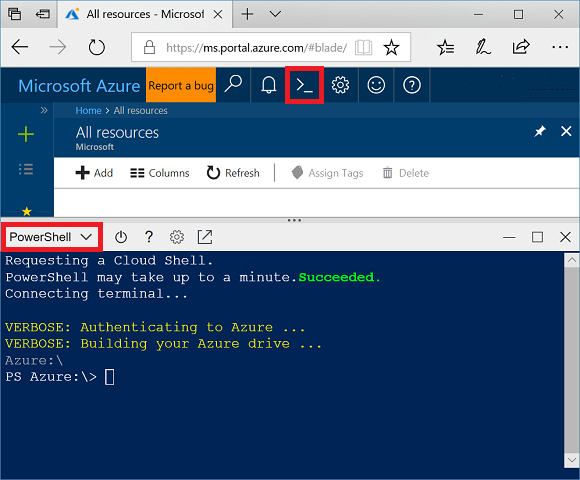
Kör följande kommando för att installera IIS på den virtuella datorn:
$publicSettings = @{ "fileUris" = (,"https://raw.githubusercontent.com/Azure/azure-docs-powershell-samples/master/application-gateway/iis/appgatewayurl.ps1"); "commandToExecute" = "powershell -ExecutionPolicy Unrestricted -File appgatewayurl.ps1" } Set-AzVMExtension ` -ResourceGroupName myResourceGroupAG ` -Location eastus ` -ExtensionName IIS ` -VMName myVM1 ` -Publisher Microsoft.Compute ` -ExtensionType CustomScriptExtension ` -TypeHandlerVersion 1.4 ` -Settings $publicSettingsInstallera IIS på de andra virtuella datorerna med hjälp av de steg som du precis har slutfört. Använd värdena myVM2 och myVM3 för VMName i Set-AzVMExtension.
Skapa en programgateway
Välj Skapa en resurs på den vänstra menyn på Azure-portalen.
Välj Nätverk och välj sedan Programgateway i listan Aktuella.
Fliken Grundläggande
På fliken Grundläggande anger du följande värden för följande inställningar för programgatewayen:
- Prenumeration: Välj din prenumeration.
- Resursgrupp: Välj myResourceGroupAG för resursgruppen.
- Namn på programgateway: Ange myAppGateway som namnet på programgatewayen.
- Region – Välj USA, östra.
Under Konfigurera virtuellt nätverk väljer du myVNet som namn på det virtuella nätverket.
Välj myAGSubnet för undernätet.
Acceptera standardvärdena för de andra inställningarna och välj sedan Nästa: Klientdelar.
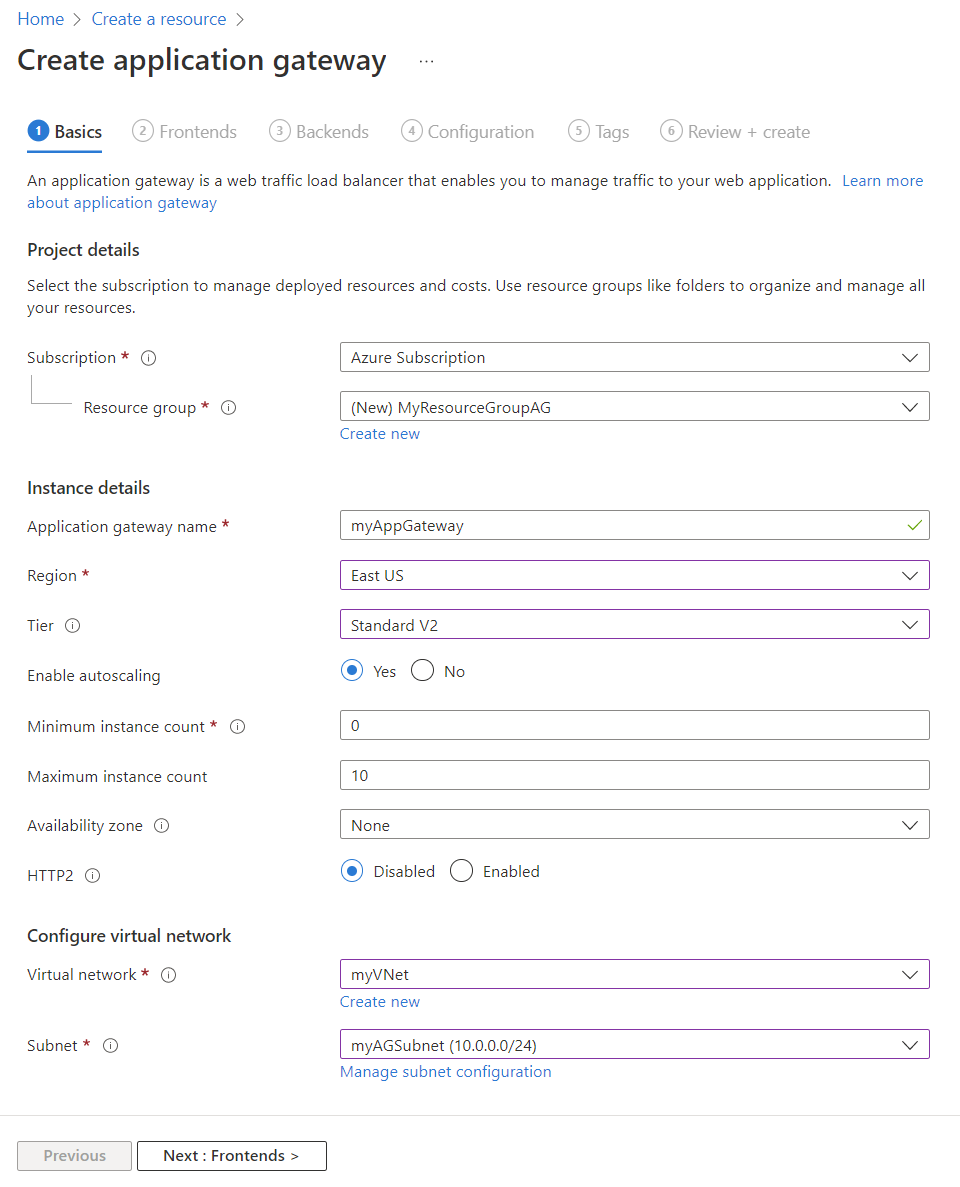
Fliken Klientdelar
På fliken Klientdelar kontrollerar du att IP-adresstypen för klientdelen är inställd på Offentlig.
Kommentar
För Application Gateway v2 SKU kan du bara välja OFFENTLIG IP-klientdels-IP-konfiguration. Ip-konfigurationen för den privata klientdelen är för närvarande inte aktiverad för den här V2-SKU:n.
Välj Lägg till ny för den offentliga IP-adressen och ange myAGPublicIPAddress som namn på den offentliga IP-adressen och välj sedan OK.
Välj Nästa: Serverdelar.
Fliken Serverdelar
Serverdelspoolen används för att dirigera begäranden till serverdelsservrarna som hanterar begäran. Serverdelspooler kan bestå av nätverkskort, VM-skalningsuppsättningar, offentliga IP-adresser, interna IP-adresser, fullständigt kvalificerade domännamn (FQDN) och serverdelar för flera klientorganisationer som Azure App Service.
På fliken Serverdelar väljer du Lägg till en serverdelspool.
I fönstret Lägg till en serverdelspool som öppnas anger du följande värden för att skapa en tom serverdelspool:
- Namn: Ange myBackendPool som namn på serverdelspoolen.
Under Måltyp väljer du Virtuell dator i listrutan.
Under Mål väljer du nätverksgränssnittet för myVM1.
Markera Lägga till.
Upprepa för att lägga till en serverdelspool för bilder med myVM2 som mål och en videoserverdelspool med myVM3 som mål.
Välj Lägg till för att spara konfigurationen av serverdelspoolen och gå tillbaka till fliken Serverdelar .
På fliken Serverdelar väljer du Nästa: Konfiguration.
Konfigurationsflik
På fliken Konfiguration ansluter du klientdels- och serverdelspoolen som du skapade med hjälp av en routningsregel.
Välj Lägg till en routningsregel i kolumnen Routningsregler .
I fönstret Lägg till en routningsregel som öppnas anger du myRoutingRule som regelnamn.
En routningsregel kräver en lyssnare. På fliken Lyssnare i fönstret Lägg till en routningsregel skriver du följande värden för lyssnaren:
Lyssnarnamn: Ange myListener som namnet på lyssnaren.
Klientdels-IP: Välj Offentlig för att välja den offentliga IP-adress som du skapade för klientdelen.
Port: Typ 8080
Acceptera standardvärdena för de andra inställningarna på fliken Lyssnare och välj sedan fliken Serverdelsmål för att konfigurera resten av routningsregeln.
På fliken Serverdelsmål väljer du myBackendPool som serverdelsmål.
För HTTP-inställningen väljer du Lägg till ny för att skapa en ny HTTP-inställning. HTTP-inställningen avgör beteendet för routningsregeln.
I fönstret Lägg till en HTTP-inställning som öppnas anger du myHTTPSetting som HTTP-inställningsnamn. Acceptera standardvärdena för de andra inställningarna i fönstret Lägg till en HTTP-inställning och välj sedan Lägg till för att återgå till fönstret Lägg till en routningsregel .
Under Sökvägsbaserad routning väljer du Lägg till flera mål för att skapa en sökvägsbaserad regel.
För Sökväg skriver du /images/*.
Som Målnamn skriver du Bilder.
För HTTP-inställning väljer du myHTTPSetting
För Serverdelsmål väljer du Bilder.
Välj Lägg till för att spara sökvägsregeln och gå tillbaka till fliken Lägg till en routningsregel .
Upprepa för att lägga till en annan regel för Video.
Välj Lägg till för att lägga till routningsregeln och gå tillbaka till fliken Konfiguration .
Välj Nästa: Taggar och sedan Nästa: Granska + skapa.
Kommentar
Du behöver inte lägga till en anpassad /* sökvägsregel för att hantera standardfall. Detta hanteras automatiskt av standardserverdelspoolen.
Kommentar
Avgränsare * med jokertecken respekteras endast i slutet av regeln. Mer information och exempel på sökvägsbaserade regler som stöds finns i Översikt över URL-sökvägsbaserad routning.
Fliken Granska + skapa
Granska inställningarna på fliken Granska + skapa och välj sedan Skapa för att skapa det virtuella nätverket, den offentliga IP-adressen och programgatewayen. Det kan ta flera minuter för Azure att skapa programgatewayen. Vänta tills distributionen har slutförts innan du går vidare till nästa avsnitt.
Testa programgatewayen
Välj Alla resurser och välj sedan myAppGateway.
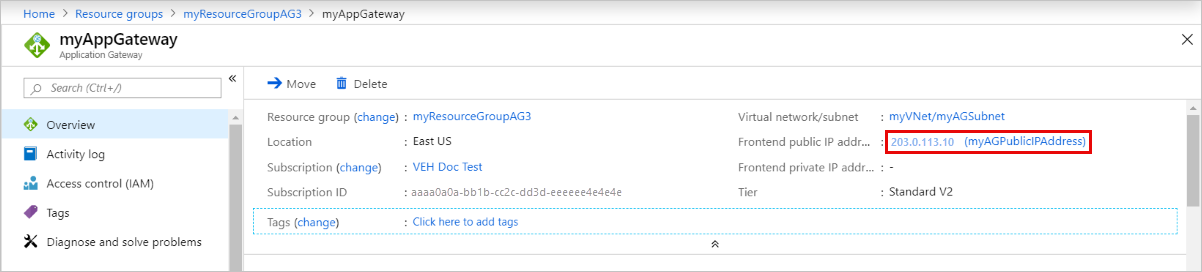
Kopiera den offentliga IP-adressen och klistra in den i webbläsarens adressfält. Såsom http://203.0.113.10:8080.
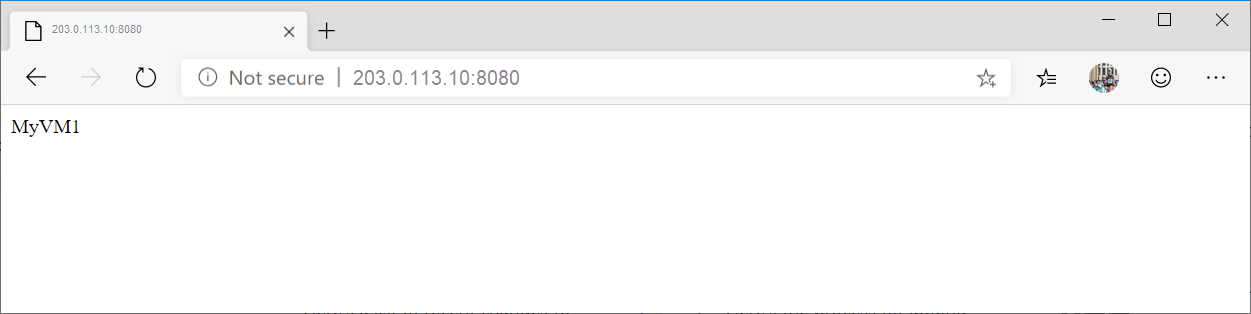
Lyssnaren på port 8080 dirigerar denna begäran till standardserverdelspoolen.
Ändra URL:en till http://< ip-address>:8080/images/test.htm, ersätt <ip-adress> med den offentliga IP-adressen för myAppGateway, så bör du se något som liknar följande exempel:
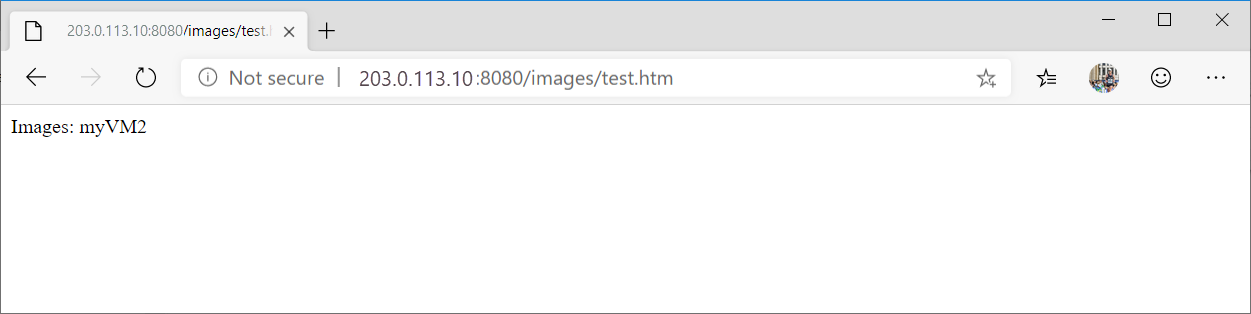
Lyssnaren på port 8080 dirigerar denna begäran till serverdelspoolen Bilder .
Ändra URL:en till http://< ip-address>:8080/video/test.htm, ersätt <ip-adress> med den offentliga IP-adressen för myAppGateway, så bör du se något som liknar följande exempel:
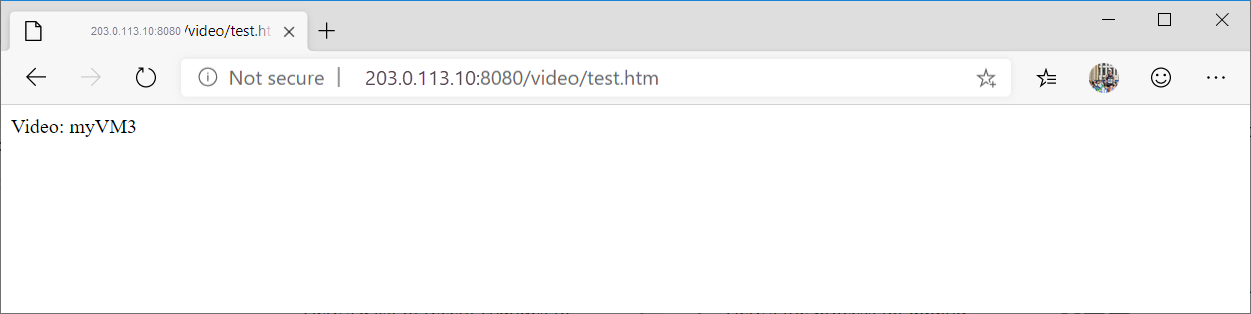
Lyssnaren på port 8080 dirigerar denna begäran till videoserverdelspoolen .
Rensa resurser
Ta bort resursgruppen och alla relaterade resurser när den inte längre behövs. Om du vill göra det väljer du resursgruppen och väljer Ta bort resursgrupp.
Nästa steg
I den här självstudien skapade du en programgateway med en sökvägsbaserad routningsregel.
Mer information om sökvägsbaserad routning i Application Gateways finns i Översikt över URL-sökvägsbaserad routning
Om du vill lära dig hur du skapar och konfigurerar en Application Gateway för att omdirigera webbtrafik med hjälp av Azure CLI går du vidare till nästa självstudie.
